App4Sales integration
App4Sales er en mobil salgsapplikation, som lader dine sælgere placere ordrer på vegne af dine B2B kunder. Med appen kan sælgeren nemt fremvise et digitalt salgskatalog med billeder af dine produkter på enten mobil eller tablet.
Med integrationen synkroniseres dine data mellem tracezilla og App4Sales. Det giver en række fordele:
- Se produkternes lagerstatus fra tracezilla i realtid.
- Opret nye kunder i App4Sales, som synkroniseres ind i tracezilla som en partner.
- Sælgeren har adgang til kundens data direkte fra applikationen og kan se tidligere ordrer.
- Send en ordrebekræftelse direkte fra App4Sales via mail.
App4sales kan benyttes både online og offline. Vær opmærksom på, at lagerbeholdningen fra tracezilla ikke kan opdateres uden internetforbindelse.
Forberedelse til konfiguration af integrationen
Inden du sætter integrationen op, er det en fordel at oprette og klargøre følgende indhold:
Opret et tag
Synkroniseringen mellem App4Sales og tracezilla styres blandt andet ved hjælp af tags. Til formålet, skal der oprettes et tag til nyoprettede App4Sales kunder, ordrer og de varer, som skal fremgå i appen.
- Klik på virksomhedsnavnet i øverste højre hjørne. Vælg Virksomhedsindstillinger i dropdown-menuen.
- Klik på menupunktet Tags i den midterste menu.
- Klik på Tilføj ny øverst til højre.
- Navngiv tagget, og sæt flueben ved Ordrer, Partnere og Varearter.
- Vælg evt. en farve til tagget.
- Klik på Gem for at oprette tagget.
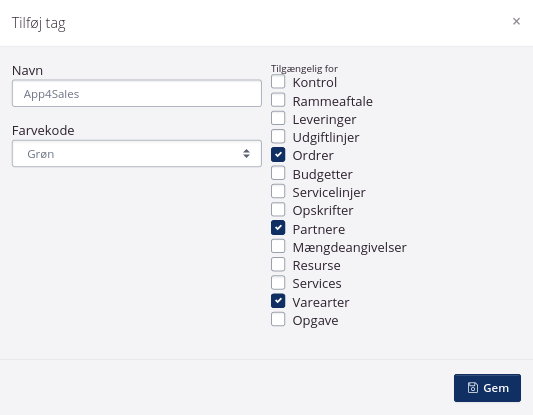
Tildel tagget til varer
Det netop oprettede tag bruges til at angive, hvilke varearter som skal fremgå af dit produktkatalog i App4Sales.
- Du tildeler tagget ved at klikke på Lager i topmenuen. Vælg derefter Varearter.
- Søg de relevante varer frem, som skal fremgå af produktkataloget i App4Sales. Du kan bruge filtrene til venstre f.eks. Har et af følgende tags eller Nøgleord.
- Når de relevante varearter vises i oversigten, kan du sætte flueben ved dem.
- Klik på knappen Massehandlinger og vælg Tilføj tag.
- Vælg tagget f.eks. ”App4Sales” i feltet og klik Ja, bekræft.
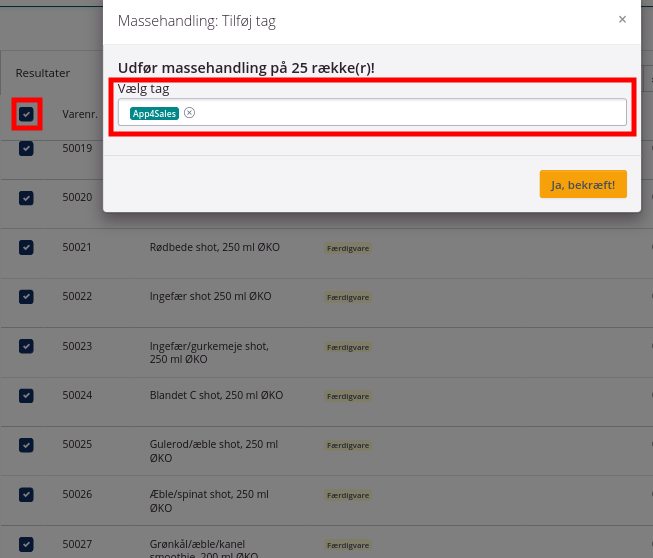
Tildel tagget til kunder
Tagget tildeles også til de kunder som forventes at placere ordrer via appen.
- Du tildeler tagget ved at klikke på Partnere i topmenuen.
- Søg de relevante kunder frem. Du kan bruge filtrene til venstre f.eks. Tags.
- Når de relevante partnere vises i oversigten, kan du sætte flueben ved dem.
- Klik på knappen Massehandlinger og vælg Tilføj tag.
- Vælg tagget f.eks. ”App4Sales” i feltet og klik Ja, bekræft.
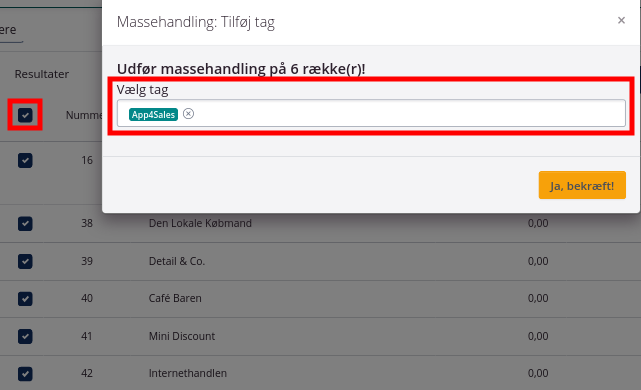
Opret en rabatservice (valgfrit)
Det giver dig mulighed for at give kunderne rabat, når de sammen med en sælger placerer en ordre via appen.
- Klik på Salg i topmenuen og vælg Services.
- Klik på Tilføj ny øverst til højre.
- Navngiv servicen og giv den en referencekode. Referencekoden må ikke indeholde tegn.
- Vælg kategorien Rabat.
- Vælg beregningsmetoden Procent og angiv den ønskede procentsats. Husk minus foran.
- Klik på Gem for at oprette servicen.
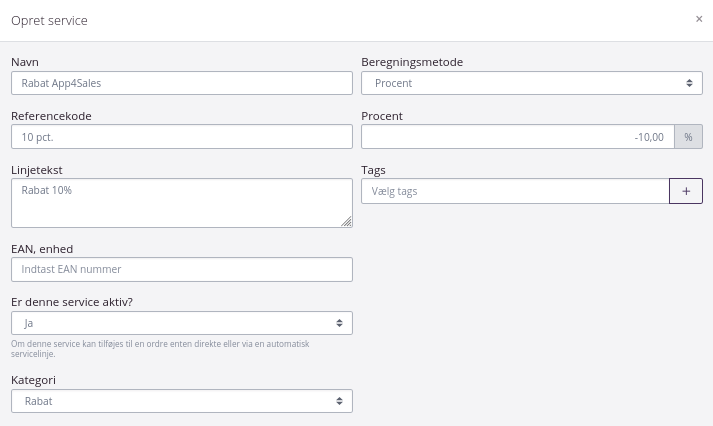
Opsætning af integrationen
- Klik på virksomhedsnavnet i øverste højre hjørne. Vælg Virksomhedsindstillinger i dropdown-menuen.
- Klik på Indbyggede integration til venstre i menuen.
- Klik på Tilslut og konfigurér under App4Sales.
- Vælg Ja i feltet Slå integrationen til.
- Husk at klikke på Gem konfiguration, når informationerne er udfyldt i opsætningen.
Integrationen består af tre faner: Standardindstillinger, Prislister og FTP-forbindelse. Læs mere om udfyldelsen af de tre faner i de følgende afsnit.
Standardindstillinger
| Felt | Forklaring |
|---|---|
| Lagerlokation | Vælg den lokation, hvor dine varer ligger på lager. Det vil være denne lokation, som lagerbeholdningen synkroniseres fra. Start med at skrive partnernavn (virksomhedsnavn) i den øverste del af feltet, og vælg lokation i den nederste del af feltet. |
| Sprog | Vælg hvilket sprog dine varer, dokumenter med mere skal stå på. Du kan slå flere sprog til i dine virksomhedsindstillinger. |
| Tildel importerede ordrer følgende tag | Få overblik over dine ordrer fra App4Sales ved at give dem et tag. Tagget kan f.eks. være ”App4Sales”. Det giver dig mulighed for at søge salgsordrerne ud i oversigten og generere en salgsrapport på baggrund af disse ordrer. Tagget skal være oprettet på forhånd. |
| Tildel importerede kunder følgende tag | Der kan oprettes nye kunder fra App4Sales, som vil synkroniseres ind i tracezilla. Du kan søge de nyoprettede kunder frem, ved at tildele dem et tag f.eks. ”App4Sales”. Opret eventuelt et separat tag til nyoprettede kunder f.eks. ”Nye kunder”. Typisk vil der skulle tilføjes flere informationer til de kunder, som er oprettet via applikationen. Tagget skal være oprettet på forhånd. |
| Upload varearter med følgende tag til katalog | Du vælger hvilke varer, som skal fremgå af dit produktkatalog ved at give dem et tag. Tagget skal være oprettet på forhånd. |
| Upload partnere med følgende tag | Ved at give dine partnere et tag, vil de fremgå i App4Sales. Informationerne fra partneren hentes fra tracezilla, herunder tidligere ordrer. Tagget skal være oprettet på forhånd. |
| Benyt debitornr. i stedet for partnernr. | Hvis du har en integration til et regnskabsprogram f.eks. e-conomic, kan du synkronisere debitornummeret herfra ind i tracezilla. Når en partner oprettes i tracezilla, får denne partner automatisk et nummer. Du kan vælge at overskrive dette partnernr. i App4Sales, så du i stedet kan se debitornr. fra regnskabsprogrammet. |
Prislister
Du har mulighed for at tilføje op til fire prislister i App4Sales. Disse prislister hentes fra tracezilla.
NB! Du kan tilføje flere prislister i tracezilla end i App4Sales. Vi anbefaler derfor, at du har oprettet nogle salgsprislister, som er baseret på generelle kundegrupper i stedet for en prisliste til en specifik kunde. Det kan eksempelvis være kundegrupper såsom ”Detail”, ”Distributører” osv.
Prislisterne skal være oprettet på forhånd og tildelt til de partnere, som forventes at placere ordrer via App4Sales.
| Felt | Forklaring |
|---|---|
| Prislist nr. 1 | Vælg en prisliste fra dropdown-listen. Hvis prislisten er tildelt til en kunde, som vil placere en ordre i App4Sales, vil det være disse priser, som hentes ind. |
| Prislist nr. 2 | Vælg evt. en prisliste fra dropdown-listen. |
| Prislist nr. 3 | Vælg evt. en prisliste fra dropdown-listen. |
| Prislist nr. 4 | Vælg evt. en prisliste fra dropdown-listen. |
| Fallback prisliste | Hvis ikke en kunde er tilknyttet én af de fire valgte prislister, vil priserne hentes fra den prisliste, som angives her. Det anbefales at være en standard prisliste med vejledende salgspriser. |
| Rabat service | Hvis du gerne vil have mulighed for at give en kunde rabat, kan du oprette en service i tracezilla. |
FTP-forbindelse
Der skal bruges en FTP-server til at synkronisere mellem tracezilla og App4Sales. FTP-serveren fungerer som en slags mellemled.